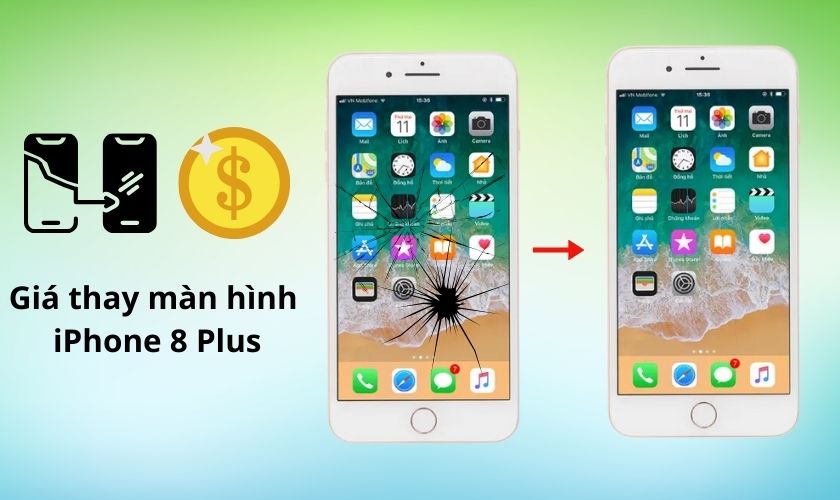3 cách kiểm tra pin iPhone đã bị thay chưa chính xác
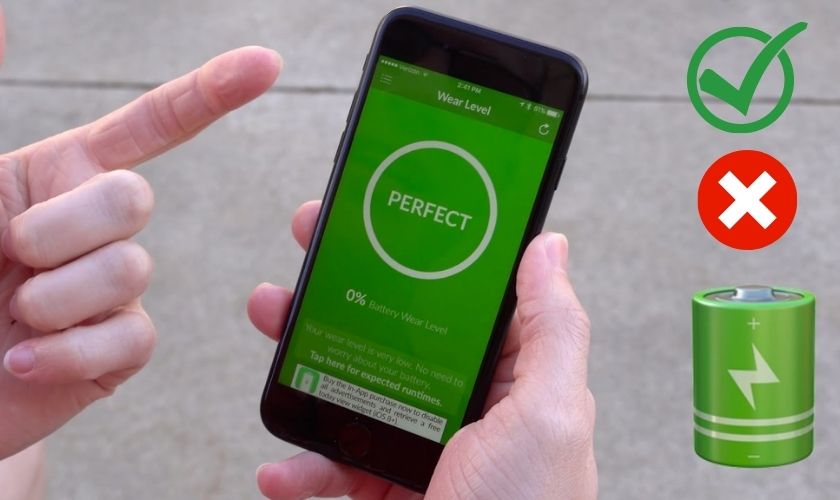
Bất kỳ ai muốn mua iPhone cũng nên biết cách kiểm tra pin iPhone đã bị thay chưa để tránh mua phải máy đã bị đánh tráo linh kiện. Sau đây là 3 cách đơn giản để mọi người có thể kiểm tra pin có còn chất lượng hay không. Cùng theo dõi để “tậu” cho mình chiếc iPhone xứng đáng với giá tiền nhé!
Mục lục
Tại sao cần biết cách kiểm tra pin iPhone đã bị thay chưa?
iPhone là một dòng điện thoại cao cấp thu hút rất nhiều sự quan tâm của người dùng. Vì vậy giá thành rất đắt. Để thỏa mãn đam mê nhưng vẫn có thể tiết kiệm. Một số người đã tìm đến những chiếc iPhone cũ (like new). Nên biết cách kiểm tra pin iPhone vì:
- Pin là một bộ phận dễ dàng bị thay đổi nhất. Mà nếu không kiểm tra thì bạn sẽ khó nhận biết được. Kiểm tra pin để biết iPhone của mình có thực sự là hàng like new. Vì có nguy cơ máy bị đánh tráo pin dỏm hoặc chai pin.
- Ngoài ra để biết pin của điện thoại đã bị thay hay chưa. Việc kiểm tra cũng phản ánh được chất lượng của pin hiện tại. Bạn có thể đánh giá được pin còn tốt hay không và có cần thay mới hay không.
3 cách kiểm tra pin iPhone đã bị thay chưa
Hiện tại, pin iPhone giả được sản xuất gần như rất giống với hàng chính hãng. Vì vậy, người mua nhìn bằng cách thường. Hoặc kiểm tra không kỹ thì sẽ rất khó nhận ra. Để kiểm tra được chính xác hơn. Bạn sẽ phải cần đến các cách làm và phần mềm kiểm tra pin iPhone dưới đây.
Cách kiểm tra pin iPhone đã bị thay chưa trực tiếp trên điện thoại
Để thực hiện được cách kiểm tra pin iPhone này chúng ta sử dụng tính năng Battery Health tại phần Cài đặt trực tiếp của điện thoại. Tính năng này chỉ dành cho iPhone đã được cập nhật từ iOS 11.3 trở lên.
Bước 1: Mở iPhone và truy cập vào ứng dụng Cài đặt. Kéo xuống chọn vào mục Pin.
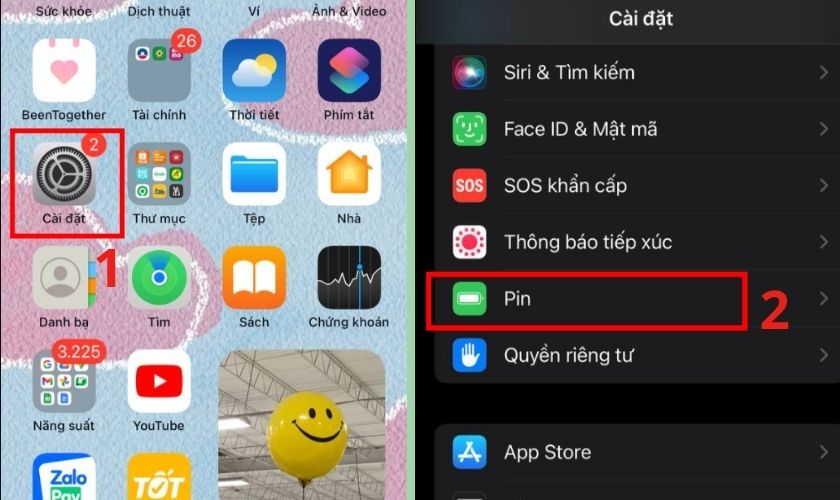
Bước 2: Nhấn vào Tình trạng pin. Màn hình sẽ hiển thị chỉ số của Dung lượng tối đa.
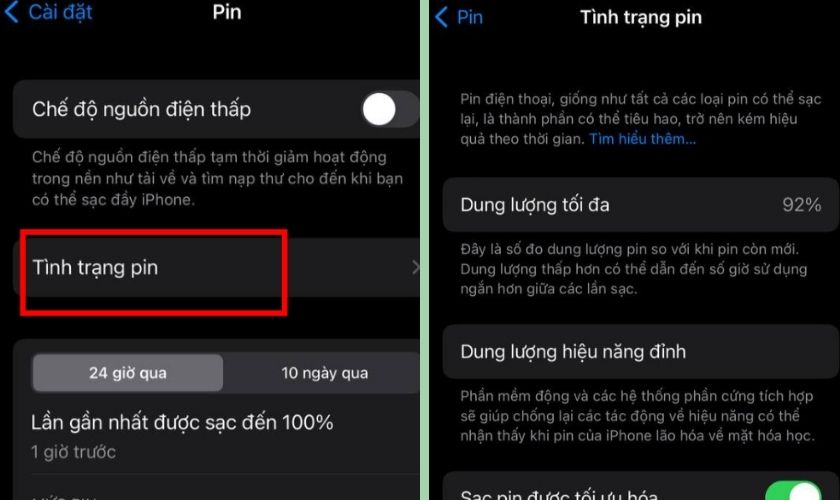
Dung lượng tối đa là chỉ số đo dung lượng pin hiện tại so với khi pin còn mới. Nếu chỉ số này càng thấp. Chứng tỏ viên pin bạn đã bị chai hoặc bị thay bằng cái cũ. Ví dụ khi bạn kiểm tra Dung lượng tối đa là 95%. Chứng tỏ khi bạn sạc đầy 100% thì mức điện thực tế tích trong pin chỉ 95%, chai pin 5%.
iPhone có dấu hiệu chai pin nhiều rơi vào khoảng 20% khiến máy dùng sẽ bị chậm. PPhone chai pin từ 40% thì bạn không nên xài loại pin đó nữa để đảm bảo chất lượng sử dụng.
Check pin iPhone đã bị thay chưa với Battery Life
Battery Life – check runtimes là một ứng dụng rất hữu ích giúp bạn theo dõi được tình trạng pin của máy. Đây là ứng tiện ích dành riêng cho các thiết bị iOS được phát triển bởi RBT Digital LLC. Để sử dụng các bạn cần phải tải ứng dụng qua AppStore.
Hướng dẫn tải
Bước 1: Truy cập vào AppStore. Sau đó nhập tìm kiếm Battery Life – check runtimes. Chọn nào nút Nhận để tải ứng dụng về.
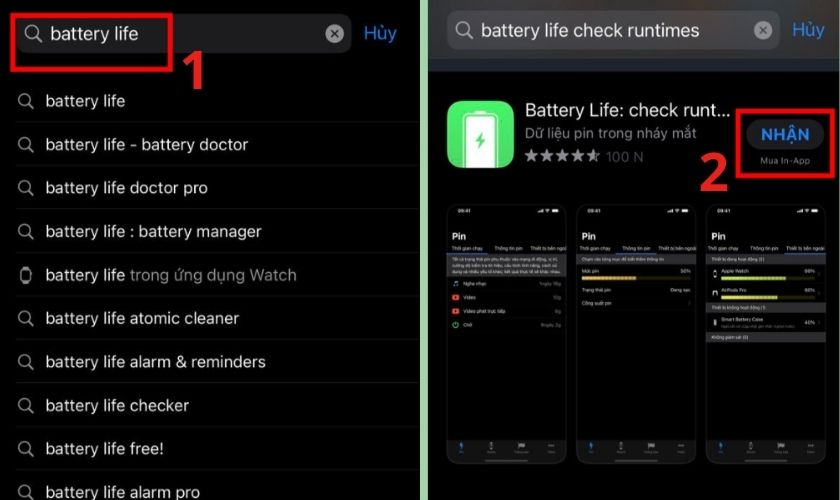
Bước 2: Mở ứng dụng sau khi tải rồi chọn vào dấu ba gạch để hiện Menu. Tại Menu chọn Thông tin pin để biết chính xác về tình trạng của pin.
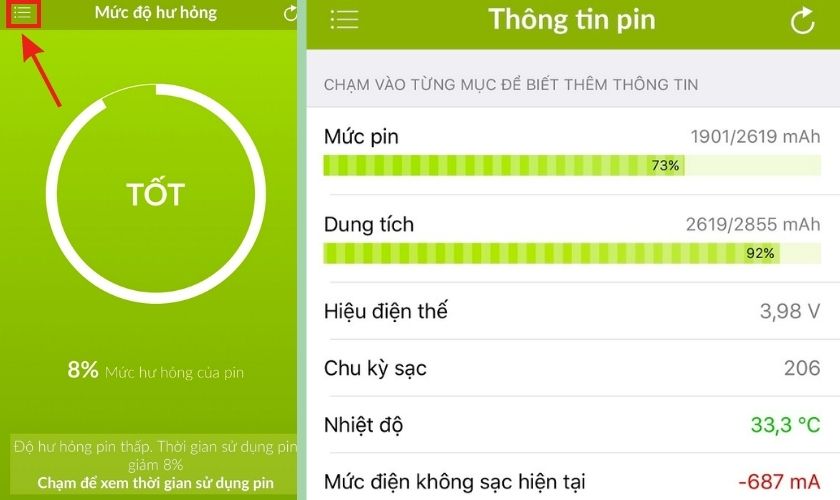
Các thông tin được hiển thị bao gồm Mức pin, Dung tích, Hiện điện thế… Nhấn vào từng mục để xem thêm các thông tin chi tiết:
- Mức pin: Mức pin hiện đang còn lại trong máy.
- Dung tích: Dung lượng pin tối đa của máy nếu số % này càng cao thì pin của máy càng mới, càng tối. Nếu ngược lại thì máy đang bị chai pin càng nghiêm trọng.
- Chu kỳ sạc: Số lần pin được cắm sạc. Nếu mới mua máy mà thấy Dung tích quá thấp (dưới 80%). Và Chu kỳ sạc quá nhiều thì nguy cơ pin của máy đã cũ, bị thay thế rất cao.
Cách kiểm tra pin iPhone có bị thay chưa với 3utools
3uTools là một phần mềm miễn phí dành cho thiết bị iOS được phát hành bởi 3uTeam. Để kiểm tra dung lượng pin iPhone bằng công cụ này cần tải phần mềm về máy tính. Và kết nối iPhone với máy tính đó.
Link tải: http://www.3u.com/
Hướng dẫn chi tiết
Bước 1: Tải công cụ 3uTools về máy tính. Sau đó mở giao diện phần mềm này lên. Kết nối iPhone với máy tính thông qua dây cáp.
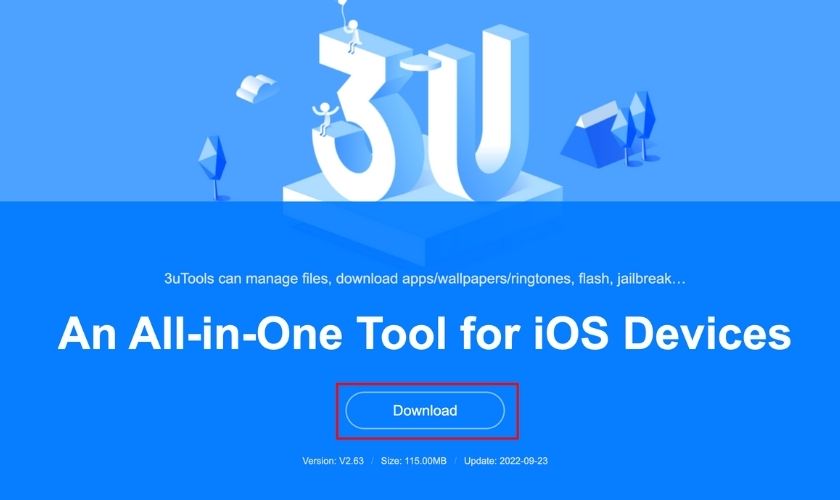
Bước 2: Sau khi 2 thiết bị kết nối với nhau, toàn bộ thông tin từ iPhone sẽ được hiển thị. Xem thông tin số lần sạc và Tuổi thọ pin.
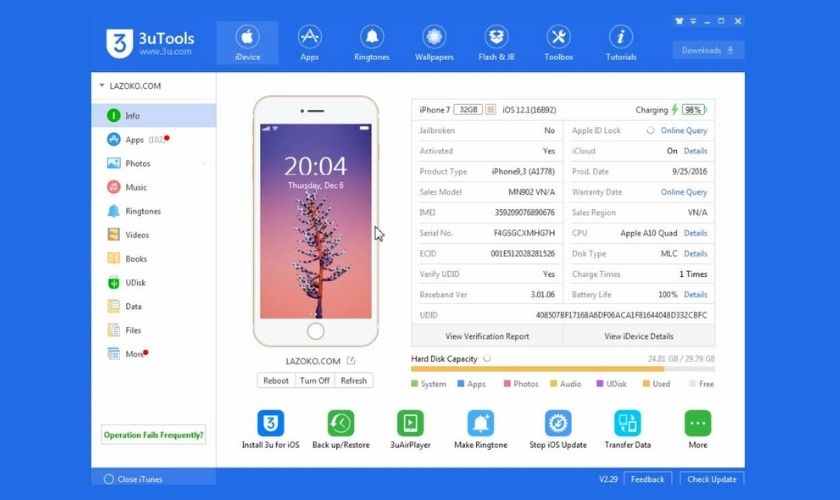
Bước 3: Chọn Chi tiết. Tại đây các bạn có thể xem được toàn bộ tình trạng pin. Như Thời gian sạc, Công suất thiết kế, Số Serial, Pin sản xuất…
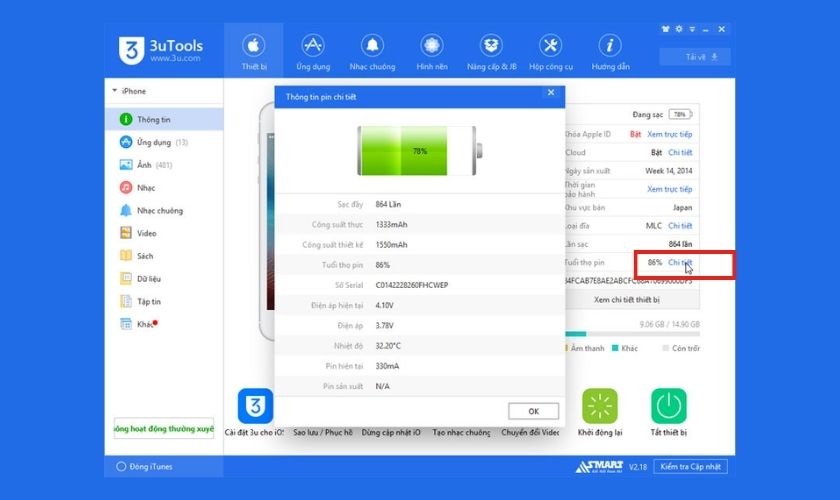
Sau khi có thông tin chi tiết về pin iPhone các bạn có thể nhận biết đây có phải pin mới, chính hãng hay không. Chọn OK để kết thúc quá trình.
Như vậy là với 3 cách kiểm tra pin iPhone đã bị thay hay chưa bạn đã có thể xem được chi tiết tình trạng pin của máy. Qua đó, kịp thời sửa chữa pin. Hoặc không mua phải hàng kém chất lượng. Hy vọng bài viết này sẽ giúp ích cho bạn. Nhớ chia sẻ để bạn bè của mình cùng tham khảo nhé!